Hvis du vil overføre bilder fra Android-telefon til datamaskin, ser du kanskje ikke noe bilde i DCIM-mappen etter at du har koblet telefonen til datamaskinen. Hva skal være problemet for saken? Hvis du har en Android-telefon, kan du ha sett DCIM-mappen i Filutforsker.

Selv om mange mennesker klarer sine bilder i DCIM, vet de ikke hva DCIM er og hva funksjonen er. Med tanke på at flere og flere mennesker bruker Android-telefon, skal vi snakke om DCIM på Android og fortelle deg den nødvendige kunnskapen om det.
- Del 1: Hva er en DCIM-mappe
- Del 2: Hvordan lage tom DCIM-mappe synlig
- Del 3: Slik gjenoppretter du tapte bilder i DCIM-mappen
- Del 4: Vanlige spørsmål om gjenoppretting av DCIM-mappen
Del 1: Hva er en DCIM-mappe
DCIM, står for Digital Camera Images, brukes til å lagre bildene som tas av digitale kameraer på Android-telefonen som standard. Generelt sett finnes det en DCIM-mappe i Android-telefonens interne minne. Men hvis du bestemmer deg for å lagre bildene dine på SD-kort, vil Android opprette en DCIM-mappe på den automatisk og lagre bilder som er organisert.
I tillegg til å lagre bilder, kan noen bildebiblioteksprogrammer oppdage DCIM Android-mappen og synkroniser bilder mellom Android-telefon og datamaskin, som Windows Photos app.
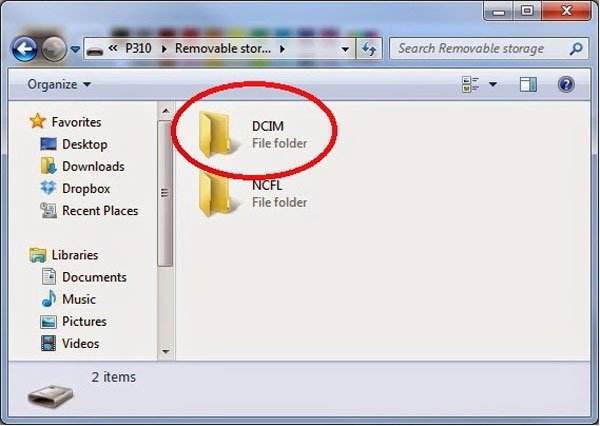
Del 2: Hvordan lage tom DCIM-mappe synlig
Vi fant ut at noen personer rapporterte at de ikke så noen bilder i DCIM-mappen når de overførte bilder mellom Android og datamaskinen. I de fleste tilfeller er det på grunn av feilaktige operasjoner. Og i denne delen kan du lære å lage en tom DCIM-mappe synlig.
Situasjon 1: DCIM-mappen på Android er tom
Trinn 1: Koble fra Android-telefonen og datamaskinen. Gå til "Innstillinger" -appen fra App-skuffen og slå på "USB-feilsøking" -modus i Utviklingsalternativer.
Trinn 2: Koble telefonen til datamaskinen med en god USB-kabel. Pass på at Android-telefonen din låser opp, bildene dine skal vises i DCIM-mappen.
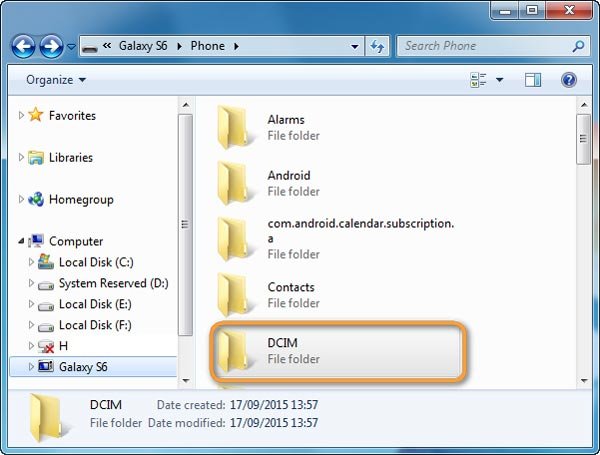
Situasjon 2: DCIM-mappen på SD-kortet blir tom
Trinn 1: Trekk ut SD-kortet fra datamaskinen din når DCIM-mappen er tom. Pass på at du låser opp SD-kortet hvis det har en låseknapp. Sett den inn i PCen igjen.
Trinn 2: Hold Win + R for å starte Kjør dialog, skriv inn "CMD" og klikk "Enter" -tasten for å åpne et ledetekstvindu. Utfør deretter kommandoen "chkdsk [SD-kortstasjonsbokstav] / f".
Trinn 3: Når prosessen er fullført, åpne SD-kortet, bildene dine skal vises i DCIM-mappen.
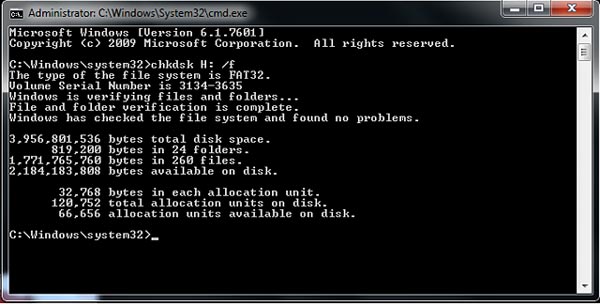
Del 3: Slik gjenoppretter du tapte bilder i DCIM-mappen
Hvis du bare oppdager at flere bilder ikke finner i DCIM-mappen, betyr det at de er skadet. I slike tilfeller trenger du en profesjonell DCIM-gjenoppretting, for eksempel Apeaksoft Data Recovery. De viktigste funksjonene er:
1. Dette DCIM gjenopprettingsverktøyet er i stand til gjenopprette tapte bilder fra DCIM-mappen din i ett klikk, slik at selv nybegynnere kan forstå det om noen få sekunder.
2. Bildegjenoppretting i ulike situasjoner, for eksempel feiloperasjon, utilsiktet sletting, virusangrep, filsystemkorrupsjon eller SD-kortformat.
3. Støtte en rekke bildeformater, som JPG, ICO, PNG, BMP, GIF, PSD, TIFF, RAW, etc.
4. Med det beste programmet for gjenoppretting av DCIM-mapper kan du gjenopprette bilder i opprinnelige forhold, format og kvalitet.
5. Etter skanning kan brukere se på alle tapte bilder som er organisert av formater og bestemmer seg for å gjenopprette dem alle eller flere bestemte.
6. Rask, lett og gjenopprette bilder uten å lekke personvern.
7. Videre er Data Recovery kompatibel med Windows 10 / 8.1 / 8 / Vista / XP og alle filsystemer, som NTFS, FAT16, FAT32, exFAT, EXT, etc.
Slik gjenoppretter du tapte bilder i DCIM-mappen
Trinn 1: Se etter tapte bilder i DCIM-mappen
Last ned og installer den beste DCIM-programvaren på datamaskinen. Pass på å koble din Android-telefon eller SD-kort til datamaskinen også.
Åpne Data Recovery, du kan se to deler, datatype og plassering. Gå til datatypeområdet og velg "Image" ved å merke av i avkrysningsruten. Gå deretter til Sted og velg telefonen eller SD-kortet under "Flyttbare stasjoner". Hvis du er klar, klikker du på "Scan" -knappen nederst i høyre hjørne for å skanne DCIM-mappen for å se etter tapte bilder.

Trinn 2: Forhåndsvisning av bilder før gjenoppretting av DCIM-mappen
Etter standard skanning blir du ført til resultatskjermen med tapte bilder i DCIM-mappen. Klikk på "Image" -alternativet i venstre navigasjonsfelt, flere mapper som heter JPG, ICO, PNG, GIF og mer i høyre rute. "Filter" -funksjonen øverst på båndet kan hjelpe deg med å finne bildet du vil gjenopprette raskt med stikkord.
Hvis du ikke finner de ønskede bildene, klikker du på "Deep Scan" -knappen øverst til høyre. Det vil ta lengre tid å skanne DCIM dypt og finne flere gjenopprettbare bilder.

Trinn 3: Gjenopprett tapte bilder i DCIM-mappe med ett klikk
For å gjenopprette tapte bilder i DCIM, kan du merke av i ruten foran hvert bilde du vil gjenopprette. Klikk på "Gjenopprett" -knappen for å starte gjenoppretting av DCIM-mappen.
Når det er gjort, trykker du "Åpne mappe" -knappen i Recovery Finished-vinduet for å åpne destinasjonen. Deretter kan du se, kopiere og lime inn eller redigere bildene dine som vanlig.
Datagjenoppretting har ikke begrensninger på antall bilder som skal gjenopprettes. Ifølge testingen kan vi gjenopprette hundrevis av bilder på en gang innen få minutter.

Del 4: Vanlige spørsmål om gjenoppretting av DCIM-mappen
Hvor er bilder lagret på Android-telefonen min?
Bildene som er tatt på kameraet er lagret på minnekort eller telefonminne. Du kan finne bildene dine i DCIM-mappen.
Hvordan åpner jeg en DCIM-mappe?
Du må koble Android-telefonen til en datamaskin med en USB-kabel, og finn deretter DCIM-mappen og dobbeltklikk på den for å åpne.
Hvordan fikse DCIM-mappen vises tom på datamaskinen?
Når du oppdager at DCIM-mappen vises tom på datamaskinen, kan du bruke Apeaksoft Data Recovery til å gjenopprette tapte bilder fra den tomme DCIM-mappen.
Kan jeg gjenopprette slettede DCIM-mapper fra Android-telefonen?
Du må bruke et verktøy for gjenoppretting av fildata for å hjelpe deg. Apeaksoft Data Recovery er et godt alternativ for å la deg gjenopprette slettet DCIM-mappe.
Konklusjon
Som produserer forbedrer kamerateknologi på smarttelefonen, er folk mer sannsynlig å ta bilder med Android-telefon. Når du overførte bilder mellom Android og datamaskinen, oppsto det noen problemer, for eksempel deres DCIM-mappe ble tom. Derfor delte vi hvordan du lager DCIM-gjenoppretting i opplæringen ovenfor.
Nå bør du vite at DCIM er en dedikert mappe for å lagre bildene som er tatt på Android-telefonen. Og årsakene som fører til at DCIM jobber unormalt er komplisert. Heldigvis er dette problemet vanligvis forårsaket av programvareproblem, men ikke maskinvare. Og du kan prøve den profesjonelle DCIM-mappen gjenoppretting verktøyet, Apeaksoft Data Recovery. Hvis du har flere spørsmål relatert til DCIM, vennligst legg igjen en melding nedenfor.




